1.关于盘点机导入使用说明
盘点机导出文本文件,我们保留2列,一列是条码,一列是数量。
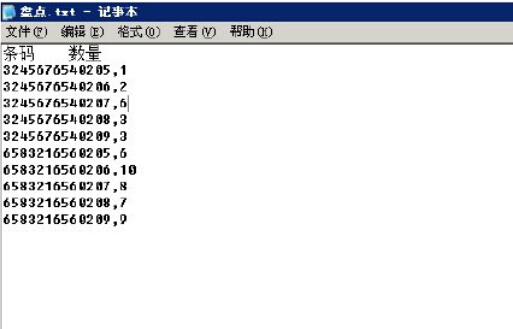
在软件中进行如下配置:
(1)在“C:\用友T1-商贸宝服装鞋帽版\客户端程序\”目录下新建一个名称是“PDDate”的文件夹。(“C:\用友T1-商贸宝服装鞋帽版\客户端程序\”是安装用友T1-商贸宝的目录,根据安装的目录不同会相应改变,这里是以“C:\用友T1-商贸宝服装鞋帽版\客户端程序\”为例。)
(2)建立并编辑Schema.ini文件,只能用这个文件名,因为是操作系统置顶的名称,它就相当于一个翻译工具,将盘点数据的每列内容的含义翻译出来,这样用友T1-商贸宝程序就能知道盘点数据文件里每列的数据是干什么用商务,就可以把盘点数据导入到相对应的单据字段里了。
每行的具体含义如下:
-
[data.txt]:制定盘点机生成的盘点数据的文件名称。
-
col1=条码char:表明data.txt文件里第一列数据为条码。
-
col2=数量char:表明data.txt文件里第二列数据为数量。
-
Format=Delimited():指定data.txt文件里第一列和第二列的分隔符为Tab键。其分隔符还以为是“,”或“;”,具体设置成什么还要看盘点数据文件data.txt里的第一和第二列之间的分隔符是什么。
(3)使用盘点机进行盘点。盘点完后将盘点机连接到计算机,在盘点单的商品内容窗口点击右键,在弹出的菜单中选择“从数据采集器中导入”,或按快捷键“Ctrl+Alt+M”,就可完成盘点机的盘点数据导入。
2.实例讲解
(1)在安装目录下的客户端程序文件夹建立PDDATA文件夹。

(2)建立Schema.ini文件。
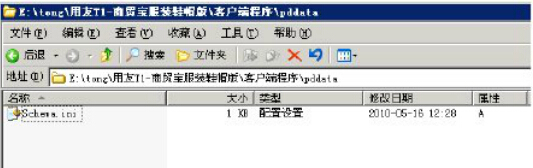
编辑Schema.ini文件。

保存Schema.ini文件后,将从盘点机导出的文本文件放到PDDATA文件夹中。(这里从盘点机导出的文本文件名称是‘盘点’)。
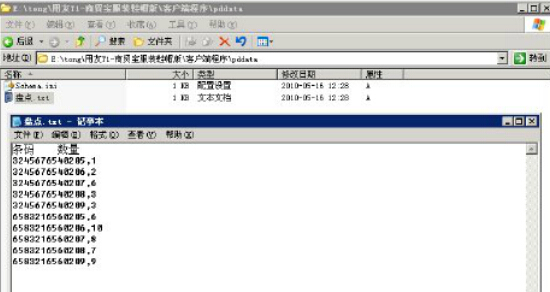
(3)打开总量盘点单,点右键选择“从数据采集器中导入”。
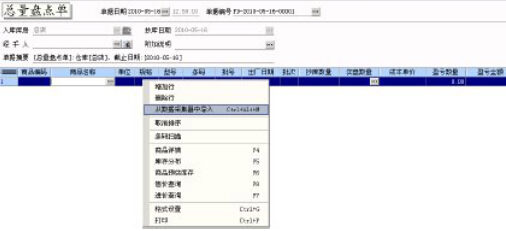
选择盘点机导出的文件,列分隔符选择‘逗号’。

点‘选中’。

此时总量盘点完成了盘点数据的导入。
如有其它不明白的问题,或需要我们解决的问题,请联系我们!电话:0512-68230780。也可以通过在线咨询联系我们。迈拓信息(苏州用友软件销售服务中心)
用友软件股份有限公司苏州营销服务中心
苏州迈拓信息科技有限公司
售前咨询:0512-68230781
技术服务:0512-68230780
咨询电话:18136083330
公司地址:苏州工业园区杨东路277号晶汇大厦512